win10无法访问指定设备路径或文件怎么办?win10无法访问指定设备路径或文件解决方法
来源:插件之家
时间:2023-04-13 15:41:00 152浏览 收藏
来到golang学习网的大家,相信都是编程学习爱好者,希望在这里学习文章相关编程知识。下面本篇文章就来带大家聊聊《win10无法访问指定设备路径或文件怎么办?win10无法访问指定设备路径或文件解决方法》,介绍一下,希望对大家的知识积累有所帮助,助力实战开发!
win10无法访问指定设备路径或文件怎么办?我们在进行win10系统使用的时候,会出现程序或文件打不开,并提示我们无法访问指定设备路径,这是要怎么办呢?出现这种情况,很有可能是因为电脑缺乏一些文件的访问权限,或者程序存在某些访问权限缺失,只需要我们人为赋予这个权限就可以了,下面就由小编为大家带来win10无法访问指定设备路径或文件解决方法。

win10/" target="_blank" class="keylink" style="color: blue;">win10无法访问指定设备路径或文件解决方法
1、打开电脑鼠标右键点击电脑桌面上的【此电脑】图标。
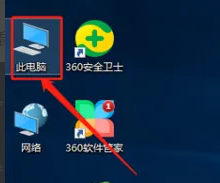
2、在弹出的选中选择点击【管理】一项。
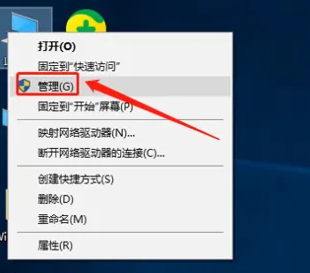
3、在打开的计算机管理窗口中的系统工具一栏中选择点击【本地用户和组】。
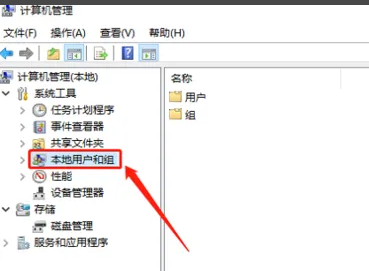
4、在其下方的选项中选择点击【用户】一项。

5、在右侧打开的用户列表中找到【Administrator】用户名。
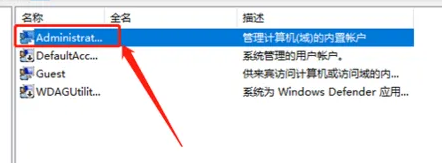
6、双击打开其属性窗口,找到【帐户已禁用】并取消勾选这一项。
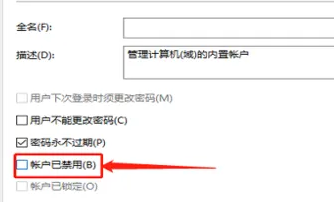
7、取消勾选后点击下方的【确定】按钮就可以了。
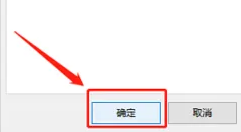
以上便是win10无法访问指定设备路径或文件怎么办?win10无法访问指定设备路径或文件解决方法的全部内容了,更多相关资讯,敬请关注golang学习网。
文中关于的知识介绍,希望对你的学习有所帮助!若是受益匪浅,那就动动鼠标收藏这篇《win10无法访问指定设备路径或文件怎么办?win10无法访问指定设备路径或文件解决方法》文章吧,也可关注golang学习网公众号了解相关技术文章。
-
501 收藏
-
501 收藏
-
501 收藏
-
501 收藏
-
501 收藏
-
426 收藏
-
364 收藏
-
371 收藏
-
281 收藏
-
147 收藏
-
353 收藏
-
382 收藏
-
172 收藏
-
245 收藏
-
186 收藏
-
201 收藏
-
448 收藏
-

- 前端进阶之JavaScript设计模式
- 设计模式是开发人员在软件开发过程中面临一般问题时的解决方案,代表了最佳的实践。本课程的主打内容包括JS常见设计模式以及具体应用场景,打造一站式知识长龙服务,适合有JS基础的同学学习。
- 立即学习 543次学习
-

- GO语言核心编程课程
- 本课程采用真实案例,全面具体可落地,从理论到实践,一步一步将GO核心编程技术、编程思想、底层实现融会贯通,使学习者贴近时代脉搏,做IT互联网时代的弄潮儿。
- 立即学习 516次学习
-

- 简单聊聊mysql8与网络通信
- 如有问题加微信:Le-studyg;在课程中,我们将首先介绍MySQL8的新特性,包括性能优化、安全增强、新数据类型等,帮助学生快速熟悉MySQL8的最新功能。接着,我们将深入解析MySQL的网络通信机制,包括协议、连接管理、数据传输等,让
- 立即学习 500次学习
-

- JavaScript正则表达式基础与实战
- 在任何一门编程语言中,正则表达式,都是一项重要的知识,它提供了高效的字符串匹配与捕获机制,可以极大的简化程序设计。
- 立即学习 487次学习
-

- 从零制作响应式网站—Grid布局
- 本系列教程将展示从零制作一个假想的网络科技公司官网,分为导航,轮播,关于我们,成功案例,服务流程,团队介绍,数据部分,公司动态,底部信息等内容区块。网站整体采用CSSGrid布局,支持响应式,有流畅过渡和展现动画。
- 立即学习 485次学习
